
Come eseguire il downgrade da iOS 17 a iOS 16 senza perdere dati in 4 modi

Dalla nuova versione iOS 17, gli utenti sono stati ansiosi di provare le sue nuove funzionalità. Tuttavia, il nuovo iOS 17 è ancora nelle sue nuove fasi e potrebbe presentare innumerevoli bug e glitch. In tal caso, è consigliabile eseguire il rollback e attendere che il iOS 17 sia stabile. Tuttavia, il downgrade da iOS 17 può causare la perdita di dati. Quindi, come eseguire il downgrade da iOS 17 a iOS 16 senza perdere dati? Leggi questa guida per scoprire come.
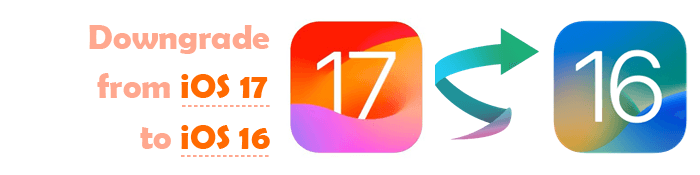
Quando si esegue il downgrade da iOS 17 a iOS 16, vengono ripristinati tutti i dati sul dispositivo iOS , il che significa che in seguito si dovrà ricominciare da zero.
In genere, quando si esegue il downgrade iOS, è necessario eseguire un ripristino completo che elimina tutti i dati sul dispositivo. Ciò implica che tutte le applicazioni, le impostazioni, le foto, i messaggi e qualsiasi altro file sul dispositivo verranno cancellati.
È necessario creare un backup prima di un downgrade per conservare i dati. Dopo aver eseguito il downgrade a iOS 16, è possibile utilizzare il backup per ripristinare i dati e le impostazioni. Tuttavia, tieni presente che alcuni dati, applicazioni o impostazioni potrebbero non essere compatibili o trasferibili tra iOS versioni, pertanto potresti riscontrare difficoltà dopo il ripristino.
Inoltre, watchOS non può essere declassato alle versioni precedenti. Se hai installato l'ultima versione di watchOS e hai eseguito il downgrade del iOS, non utilizzerai completamente il dispositivo indossabile. Inoltre, durante il ripristino su iPadOS o iOS 16, non puoi utilizzare il backup iCloud di iPadOS o iOS 17.
Il downgrade da iOS 17 a iOS 16 cancellerà tutti i tuoi dati. Per evitare ciò, eseguire il backup del dispositivo prima di rimuovere il iOS 17. Di seguito sono riportati diversi modi per eseguire il backup di un iPhone prima di un downgrade:
Coolmuster iOS Assistant è il miglior gestore di backup iOS che aiuta gli utenti a trasferire e organizzare facilmente i propri file iOS. Prima di eseguire il downgrade da iOS 17 a iOS 16, è necessario utilizzare questo strumento per creare un backup dei file. Poiché consente agli utenti di trasferire file da un dispositivo iOS al computer, sarà un gioco da ragazzi eseguire il backup di tutti i file e ripristinarli in un secondo momento.
Coolmuster iOS Assistant supporta vari tipi di file, inclusi messaggi, contatti, calendari, foto, musica, video, libri, app, segnalibri, note, ecc. Oltre a esportare i file su un computer, puoi anche importarli dal tuo computer al tuo iPhone senza problemi.
Passaggi per eseguire il backup dei dati tramite Coolmuster iOS Assistant:
01Avvia Coolmuster iOS Assistant sul computer e collega il tuo iPhone. Premi Fidati e tocca Continua per procedere.

02Quando il software rileva il tuo dispositivo, vedrai tutti i file disposti sull'interfaccia principale in categorie.

03Scegli una cartella specifica contenente i file che desideri trasferire.
Ad esempio, per trasferire i video, fai clic sulla cartella Video nel pannello di sinistra per aprire informazioni più dettagliate sulla destra. Visualizzare l'anteprima quando si selezionano i video che si desidera esportare sul PC. Toccare l'opzione Esporta per eseguire il backup dei file sul computer.

iCloud è un servizio cloud essenziale sviluppato da Apple per consentire agli utenti di sincronizzare i dati tra i dispositivi. Pertanto, puoi conservare i tuoi dati in iCloud prima di rimuovere il tuo iOS 17. Non è necessario un computer per eseguire il backup dei dati.
Di seguito sono riportati i passaggi per utilizzare iCloud per eseguire il backup del dispositivo iOS prima di un downgrade:
Passaggio 1. Avvia Impostazioni sul telefono, seleziona il nome del tuo dispositivo e seleziona iCloud.
Passaggio 2. Trova l'opzione Backup iCloud e fai clic su di essa. Attiva i backup automatici e fai clic sul pulsante Esegui il backup di questo iPhone per creare un backup del tuo dispositivo.

Tieni presente che iCloud esegue il backup dei dati sul server e ha uno spazio di archiviazione libero limitato di soli 5 GB. Quando lo spazio di archiviazione gratuito è esaurito, dovrai acquistare uno spazio aggiuntivo.
Ti stai chiedendo come ottenere più spazio di archiviazione su iCloud? Dai un'occhiata a questa guida >
Non hai abbastanza spazio di archiviazione su iCloud? Risolvi questo problema con questa guida completaOltre a iCloud, puoi anche utilizzare iTunes per eseguire il backup del tuo dispositivo. Hai solo bisogno di un computer e di un cavo USB per completare l'attività. Dopo aver creato il backup, puoi ripristinare rapidamente i tuoi file dopo aver eseguito il downgrade del tuo iOS 17. Ecco come eseguire il backup dei dati tramite iTunes:
Passaggio 1. Inizia disabilitando Trova il mio iPhone sul tuo dispositivo. Per farlo, vai su Impostazioni e fai clic su [il tuo nome] in alto. Quindi individua l'opzione Dov'è e disabilita Trova il mio iPhone.
Passaggio 2. Apri iTunes sul computer, quindi collega l'iPhone al PC utilizzando un cavo.
Passaggio 3. Da lì, tocca il pulsante iPhone nella parte superiore dello schermo, quindi vai alla sezione Riepilogo .

Passaggio 4. Scegli Questo computer sotto i backup come destinazione del backup. Tocca Esegui backup ora. Ora attendi che il programma esegua il backup del tuo dispositivo.

Leggi anche:
Come trasferire la scheda SIM sul nuovo iPhone? Risolto in 1 minuto!
Il declassamento iOS 17 a iOS 16 può sembrare intimidatorio. Anche se sei un tecnico, questo compito sembra rischioso. Esistono modi per eseguire il downgrade di iOS sui dispositivi iOS senza computer. Ma, con gli strumenti, il processo può essere relativamente più semplice. Qui ti mostreremo vari modi per ripristinare iOS aggiornamenti. Vediamoli uno per uno:
Se non vuoi eseguire manualmente il downgrade di iOS o non sei impressionato da iTunes a causa del suo complesso processo, ti consigliamo di utilizzare iOS Ripristino configurazione di sistema. È uno strumento di downgrade iOS affidabile e potente che può aiutarti a tornare alla versione precedente di iOS in pochi clic. Fornisce un modo molto più sicuro poiché non c'è perdita di dati.
È il più facile da usare quando si desidera eseguire automaticamente downgrade o aggiornamenti su un sistema iOS . Non ci sono input manuali quando si utilizza questo strumento. Pertanto, non devi preoccuparti di avere conoscenze tecniche come l'avvio del dispositivo in modalità di ripristino o la scelta di un IPSW. Anche i principianti non hanno bisogno di informazioni preliminari per usarlo. Ha un'interfaccia intuitiva che facilita la navigazione.
Riduce lo sforzo e i passaggi che in genere è necessario seguire quando si esegue il rollback di un aggiornamento iOS automatizzando la procedura. Inoltre, aiuta a correggere errori, glitch e bug che il tuo dispositivo ha riscontrato durante l'installazione di iOS 17. Li riparerà automaticamente durante un downgrade.
Può anche risolvere molti altri problemi relativi alla iOS, come l'iPhone bloccato in modalità cuffie, il logo Apple, ecc. Quindi, se desideri eseguire il downgrade di iOS 17 a 16, iOS ripristino del sistema è lo strumento da considerare di utilizzare. Devi solo scegliere la versione iOS dall'elenco a discesa, quindi lasciare che questo programma esegua il processo di downgrade.
Ecco come eseguire il downgrade del tuo iPhone utilizzando il ripristino del sistema iOS :
01Avvia iOS ripristino del sistema e collega il tuo iPhone
Scaricare e installare il programma sul computer. Aprire dopo l'installazione seguendo le istruzioni sullo schermo. Quindi, seleziona l'opzioneiOS Ripristino del sistema dall'interfaccia principale. Collega il tuo iPhone al computer con una USB e premi Autorizza se richiesto.
02Verificare la presenza di problemi di iOS risoluzione
Dal popup, vedrai diversi problemi che lo strumento può risolvere. Quindi, tocca il pulsante Start per procedere.

03Scegli la modalità di riparazione
Scegli la modalità standard o la modalità avanzata per cancellare tutti i dati e le impostazioni da un iPhone. Lo strumento riconoscerà le informazioni di base sull'iPhone. Ignora e tocca Ottimizza.

04Declassamento iOS 17 a iOS 16
Vedrai le informazioni sul dispositivo dalla finestra popup sullo schermo, inclusi categoria, modello e tipo. Controlla se è corretto. Al termine, scegli la versioneiOS a cui eseguire il downgrade e tocca Avanti per scaricare il firmware corretto ed eseguire il downgrade del iOS.

Oltre a fungere da programma di backup, iTunes è un ottimo servizio per eseguire il downgrade da iOS 17 a iOS 16. Prima di procedere con questo metodo, devi installare l'ultima versione di iTunes e scaricare un file IPSW specifico per il tuo iPhone. Inoltre, dovresti avviare manualmente il telefono in modalità di ripristino, a seconda del modello del tuo dispositivo. Infine, dovrai ripristinare il tuo dispositivo tramite iTunes.
Di seguito sono riportati i passaggi per eseguire il downgrade a iOSprecedenti:
Passaggio 1. Apri un browser sul tuo computer e visita ipsw.me. Scaricare il firmware iOS 16 sul computer.
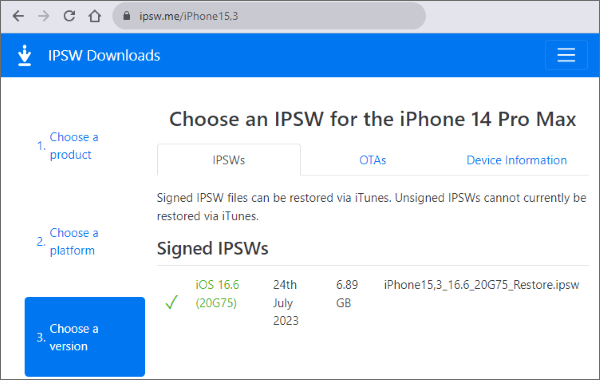
Passaggio 2. Quindi, esegui iTunes sul tuo computer dopo aver installato l'ultima versione, quindi collega il tuo iPhone al computer.
Passaggio 3. Tieni premuto il tasto Maiusc sulla tastiera del tuo computer, quindi tocca Ripristina iPhone. Continua a premere il pulsante Maiusc finché non viene visualizzata la nuova finestra.

Passaggio 4. Da lì, sfoglia e scegli il firmware che hai scaricato, quindi fai clic su Apri. Tocca di nuovo il pulsante Ripristina e iTunes ripristinerà immediatamente l'iPhone alla versione iOS disponibile.
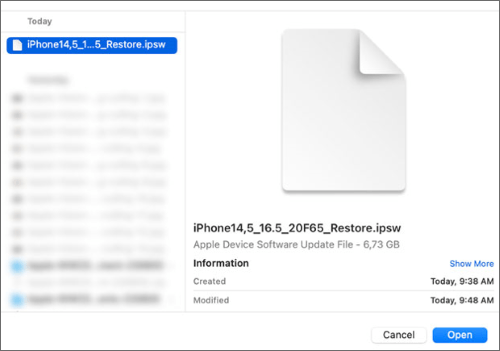
Passaggio 5. Una volta terminato, configura l'iPhone come nuovo dispositivo. Seleziona Non trasferire le app e i dati. Ora avrai effettuato il downgrade del tuo iPhone.
Nonostante iTunes sia un'opzione praticabile per eseguire il downgrade di iOS 17, presenta degli svantaggi. Innanzitutto, è necessario ripristinare il telefono, il che porta alla perdita di dati. Inoltre, iTunes è un killer del tempo in quanto dovrai aspettare molte ore per completare il processo di downgrade. Ancora più importante, è una procedura complessa e richiede competenze tecniche.
Un altro metodo per eseguire il downgrade da iOS 17 a iOS 16 è rimuovere il profilo iOS 17 nell'app Impostazioni. Ecco i passaggi:
Passaggio 1. Apri l'applicazione Impostazioni su iPhone/iPad. Scorri verso il basso fino a Generale e fai clic su di esso.
Passaggio 2. Trova VPN e gestione dei dispositivi e fai clic su di esso.

Passaggio 3. Fare clic su iOS 17 Software Profile e scegliere l'opzione Remove Profile, quindi confermare la selezione.

Passaggio 4. Infine, riavvia il dispositivo.
Per saperne di più:
Come cambiare facilmente la scheda SIM su iPhone? [Passo dopo passo]
Lost in Sync: correzione delle note che non si sincronizzano tra iPhone e Mac
Puoi anche utilizzare 3uTools per eseguire il downgrade di iOS, ma hai bisogno di una connessione Internet stabile, installare 3uTools e una USB per collegare il telefono a un computer. Dovresti anche disattivare la funzione Trova il mio iPhone e assicurarti di aver creato un backup.
Ecco i passaggi per eseguire il downgrade da iOS 17 a 16 tramite 3uTools:
Passaggio 1. Apri 3uTools sul computer, quindi collega l'iPhone al PC tramite USB. Il tuo iPhone dovrebbe apparire nell'interfaccia di 3uTools dopo che è stato rilevato correttamente.
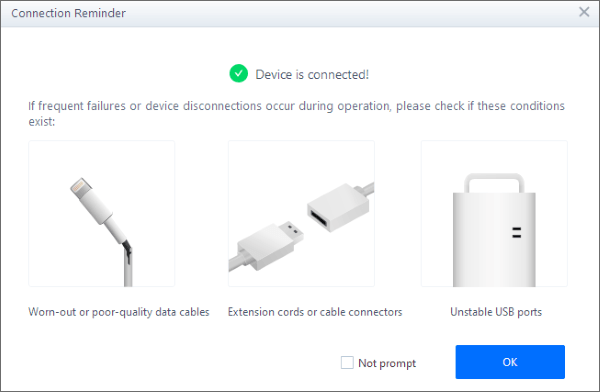
Passaggio 2. Tocca il pulsante Flash & JB nella parte superiore dell'interfaccia per visualizzare ulteriori opzioni di flashing. Verrà visualizzata la versione corrente del iOS installata e altre versioni iOS compatibili che è possibile installare sul telefono. Scegli la versioneiOS di cui eseguire il downgrade.
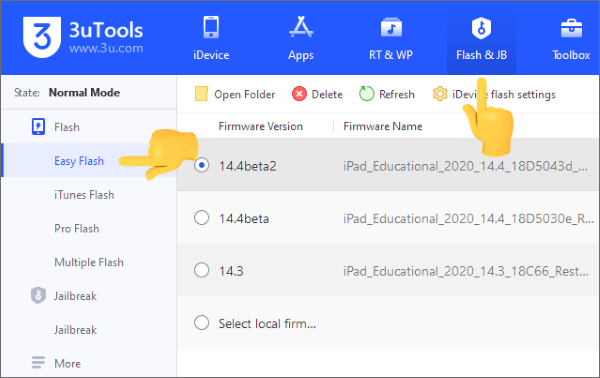
Passaggio 3. Scegli Easy Flash in basso e tocca l'opzione Flash nell'angolo in basso a destra. Inizierà a lampeggiare il file del firmware scelto sul dispositivo iOS .
Passaggio 4. Attendi il completamento del downgrade e il tuo iDevice si riavvierà automaticamente al termine del flash.
Dopo aver letto questa guida, saprai che è possibile effettuare il downgrade da iOS 17 a iOS 16. iTunes è un servizio prezioso che può aiutarti in questo processo. Inoltre, strumenti come 3uTools possono tornare utili.
Tuttavia, iOS System Recovery sembra l'opzione più semplice per eseguire un downgrade, fornendo maggiore praticità e velocità per portare a termine questo lavoro. Le sue funzionalità avanzate sono utili quando si cerca di risolvere i problemi del dispositivo.
In ogni caso, assicurati di eseguire il backup del tuo iPhone con Coolmuster iOS Assistant prima di ripristinare un aggiornamento iOS, in quanto ti aiuterà a evitare la perdita di dati.
Articoli Correlati:
Guida completa su come utilizzare le chiamate Wi-Fi su iPhone
Perché e come mettere il tuo iPad in modalità di ripristino?
Qual è l'ultima versione di iTunes e come aggiornarla? [Suggerimenti per il 2023]
12 suggerimenti per risolvere il problema di Safari che non carica i siti Web nel problema iOS 16
Come risolvere iMessage che non si sincronizza su Mac tramite metodi semplici e utili